Окно программы после создания новой БД показано на рисунке 3.

Рисунок 3 – Вкладка Поля и кнопка Режим
С помощью кнопки Режим выберем режим Конструктор. Появится окно для ввода имени таблицы. Назовем таблицу Заказы. Новое поле добавляется путем ввода его имени в свободную ячейку столбца Имя поля (Рисунок 4). Создаем поле «КодЗаказа» типа – Числовой. Это ключевое поле – создается по нажатию кнопки 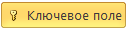 . В окне «Свойства поля» выбираем: Размер поля – целое (т.к. номер может быть определен вне системы), Подпись – Номер п/п (эта запись будет видна при работе с БД вместо КодЗаказа).
. В окне «Свойства поля» выбираем: Размер поля – целое (т.к. номер может быть определен вне системы), Подпись – Номер п/п (эта запись будет видна при работе с БД вместо КодЗаказа).
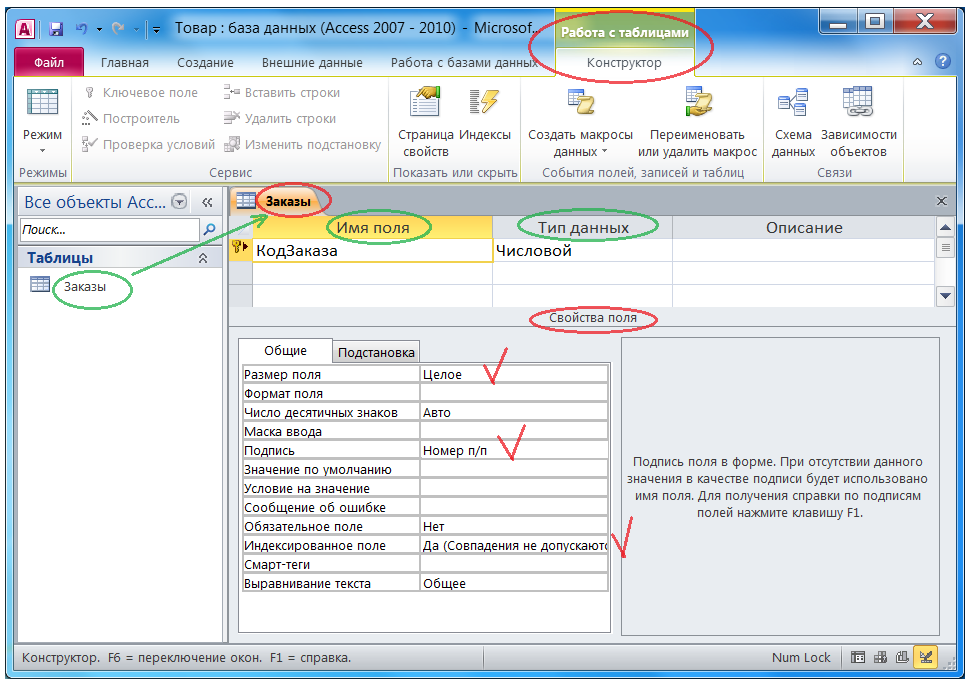
Рисунок 4 – Создание полей таблицы Заказы
Создаем остальные поля таблицы «Заказы» (см. рисунок 1).
| Имя Поля | Тип данных | Свойство поля |
| КодЗаказа | Числовой | Ключевое поле. Размер поля –Целое. Подпись – Номер п/п. |
| КодСотрудника | Числовой | Размер поля – Целое. Значение по умолчанию – 0. Обязательное поле – Да. Индексированное поле –Да (Допускаются совпадения). |
| КодТовара | Текстовый | Размер поля – 50. Подпись – Код товара. Индексированное поле –Да (Допускаются совпадения). Сжатие Юникод – Нет. |
| ДатаРазмещения | Дата/время | Краткий формат даты. Маска ввода: 00.00.0000;0;_. Подпись – Дата подачи заявки. Индексированное поле – Да (Допускаются совпадения). |
| ДатаИсполнения | Дата/время | Краткий формат даты. Маска ввода: 00.00.0000;0;_. Подпись – Дата доставки. |
| КодКлиента | Числовой | Размер поля – Целое. Значение по умолчанию – 0. |
 2020-10-11
2020-10-11 606
606








